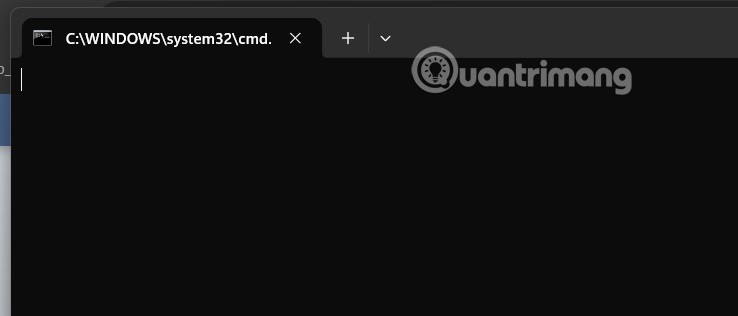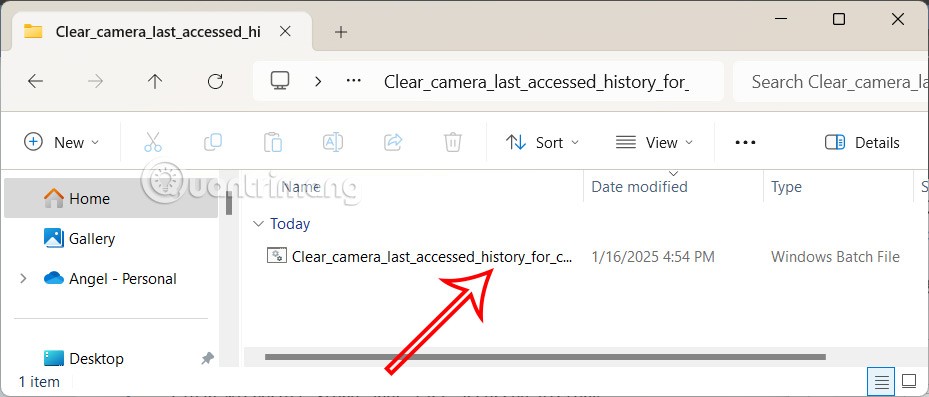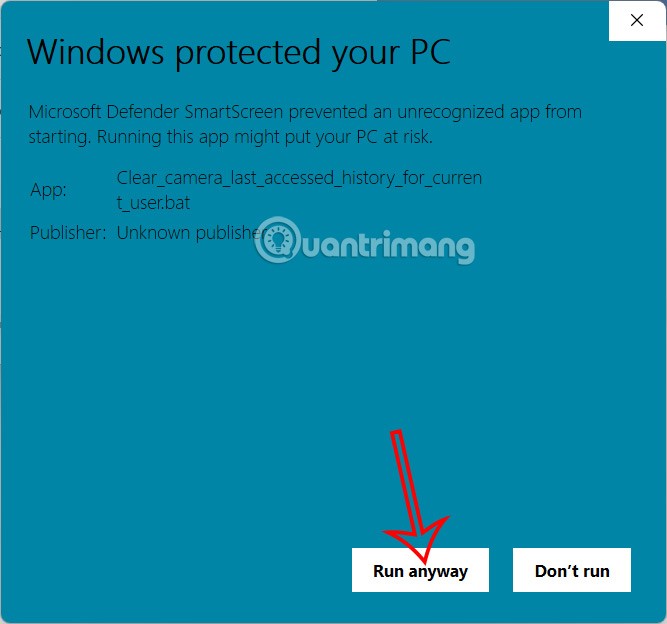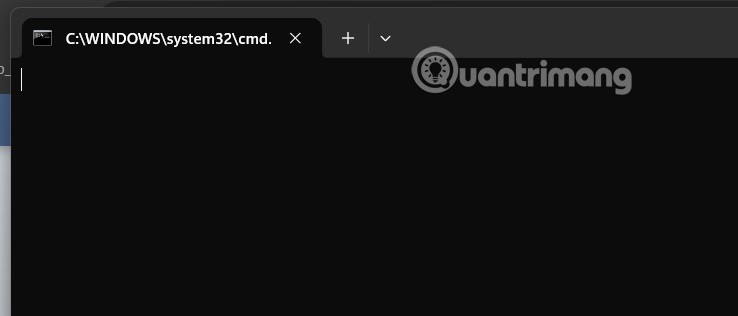Al usar la cámara en Windows 11, habrá una luz de notificación para que los usuarios puedan saberlo fácilmente. Si alguna aplicación ha accedido a su cámara, habrá una notificación del historial de tiempo de acceso más reciente. Sin embargo, no a todos los usuarios les gusta mostrar el historial de acceso a la cámara de la aplicación. A continuación se explica cómo acceder a la última cámara en Windows 11.
Cómo eliminar el último acceso a la cámara en Windows 11
Paso 1:
Primero, descargue el archivo zip desde el siguiente enlace, luego proceda a descomprimir el archivo.
Paso 2:
En la carpeta extraída correctamente, el usuario hace clic en el archivo BAT para ejecutarlo .
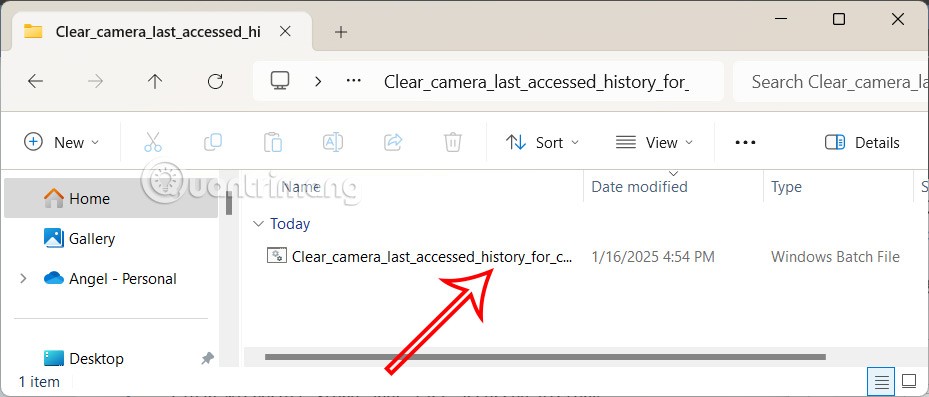
Paso 3:
Si la interfaz se muestra como se muestra, el usuario hace clic en Ejecutar para continuar ejecutando el archivo BAT en la computadora.
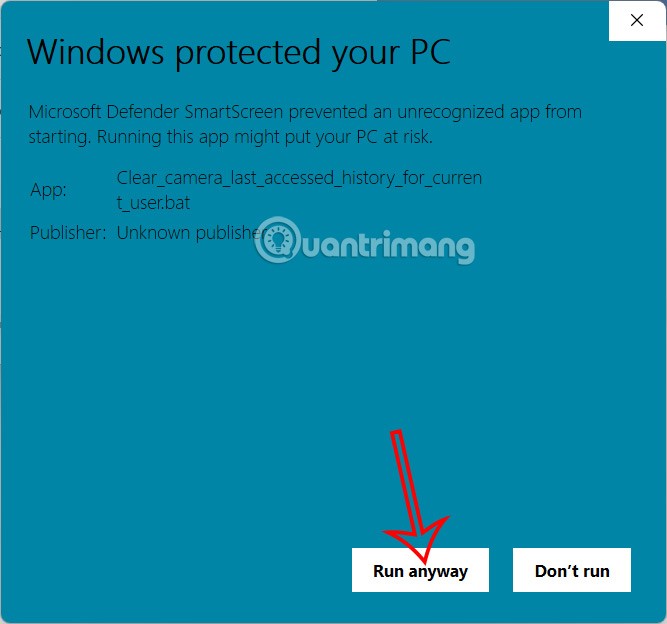
Como resultado, verá que el símbolo del sistema parpadea rápidamente para abrirse y cerrarse para ejecutar comandos para borrar el historial de las aplicaciones de acceso a la cámara más recientes en su computadora con Windows 11.